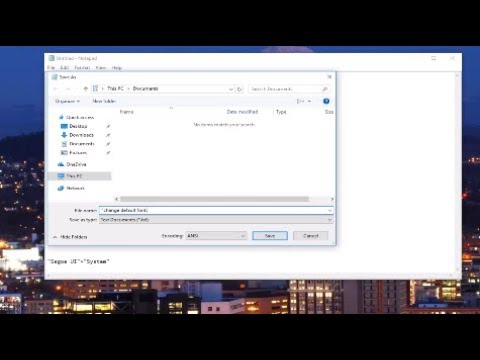Untuk alasan apa pun, orang mungkin tidak ingin mengontrol kursor mouse mereka dengan menggunakan mouse itu sendiri. Kami tidak menemukan situasi di mana kami harus menyingkirkan mouse untuk mengontrol kursor, tetapi bagi mereka yang memiliki, NeatMouse adalah cara yang bagus untuk menyelesaikan sesuatu. NeatMouse untuk Windows dapat membantu Anda memindahkan Mouse Cursor atau Pointer menggunakan Keyboard secara efisien.
Di sini masalahnya, kita tahu bahwa untuk beberapa pilihan akurat, terutama dalam desain grafis, mouse tidak cukup pada waktu es. Di situlah kemampuan mengontrol kursor mouse dengan keyboard ikut bermain. Sejauh ini, cara terbaik untuk melakukannya adalah dengan NeatMouse, tetapi ini lebih dirancang untuk para profesional dan pengguna tingkat lanjut karena membuatnya berfungsi seperti yang dimaksudkan akan memakan waktu.
Gerakkan Kursor Mouse menggunakan Keyboard

Sekarang, setelah alat berjalan dan berjalan, Anda akan melihat antarmuka pengguna yang sederhana. Namun, jika Anda harus mengklik ikon Pengaturan Lainnya, jendela akan meluas untuk memamerkan beberapa tambahan tambahan yang terhubung ke tombol Mouse.
Opsi di atas, kemudian, terkait dengan gerakan Mouse, dan itu mungkin apa yang akan Anda gunakan lebih dari apa pun. Secara default, hampir semua tombol angka terhubung ke gerakan mouse, sedangkan bagian tombol mouse bergantung pada campuran kunci untuk menyelesaikan pekerjaan.
Di bagian paling bawah, pengguna dapat memilih apakah NeatMouse akan diluncurkan secara otomatis saat memulai Windows 10. Anda bahkan dapat memilih kecepatan kursor mouse, yang merupakan tambahan yang layak.
Tidak hanya itu, jika Anda tidak menyukai pilihan kunci default, itu mudah diubah. Cukup klik salah satu kotak, dan klik tombol pada keyboard yang Anda pilih untuk digunakan untuk tugas tertentu. Setelah itu, klik tombol simpan di atas, dan boom, Anda siap untuk pergi.
Unduh gratis NeatMouse
Ingatlah bahwa NeatMouse tidak mampu menggantikan perangkat penunjuk klasik, tetapi melakukan pekerjaan yang layak untuk memberikan kontrol mouse yang ditingkatkan saat dibutuhkan. Anda dapat mengunduh NeatMouse di sini secara gratis.
Baca selanjutnya: Cara menggunakan komputer Windows tanpa keyboard atau mouse.
Posting terkait:
- 10 Trik Berguna Mouse Untuk Pengguna Windows
- Unduhan Perangkat Lunak Gratis Terbaik untuk Windows 10/8/7
- Keyboard atau Mouse tidak berfungsi di Windows 10
- Tidak ada gerakan kursor, Mouse Cursor bergerak tidak teratur atau lambat pada Windows 10/8/7
- Microsoft Mouse and Keyboard Center: Maksimalkan Mouse & Keyboard Anda